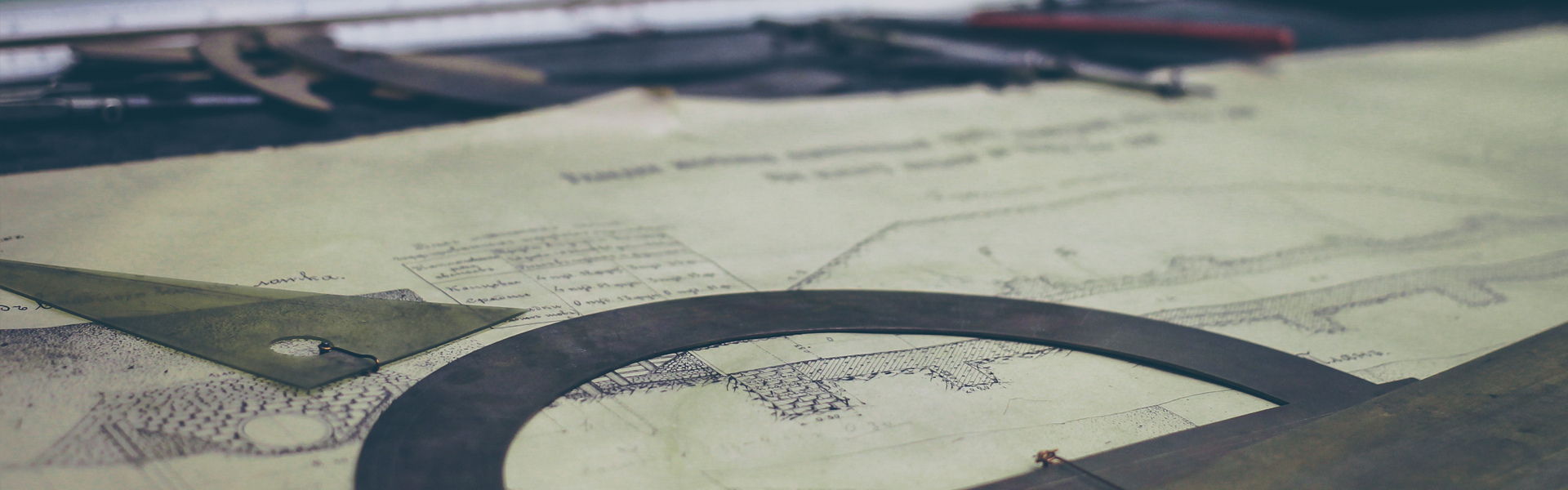원문: http://bqlab.blog/221359514940
홈페이지로 이동한 후 이클립스 설치파일을 다운로드
위 링크를 누르면 위 이미지와 같은 사이트로 이동하게 될 것이다. 자바 공부하려면 이클립스라는 개발환경을 사용하는 것이 좋다. 다른 컴파일러도 있겠지만 자바 공부하는 많은 사람들이 대부분 이클립스를 사용하니 그렇다. 에러가 나는 등의 문제가 생겼을 때 검색하면 사람들이 전부 이클립스 쓰는 것을 전제로 깔고 설명하기 때문에 이클립스 쓰는 것을 권장하는 것이다.
사이트로 이동하면 세가지 항목이 바로 보일텐데 여기서 다운로드 버튼을 누른다.
다운로드 버튼을 누르면 위 이미지와 같은 다운로드 화면으로 이동하게 될 것이다. 주황색 배경의 다운로드 버튼을 누르자.
이클립스가 다운로드되고 있다고 한다. 써줘서 고맙다고 한다. 이클립스 설치파일 다운로드되는대로 실행하자.
윈도우에 JDK 다운로드 및 설치
설치파일을 실행했는데 갑자기 위 이미지와 같은 사이트로 이동될 수도 있다. 이클립스 설치기를 사용해주셔서 감사하다는 내용과 함께 제목으로는 자바가 윈도우에 없다는 말이다. 바로 보이는 자바 1.7.0을 누르자. 컴퓨터에 따라 적힌 문구는 다를 수도 있다. 이 글을 보는 사람도 그렇고 글을 쓰고 있는 나도 그렇고 개발자니까 JDK를 설치하자.
쿠키 약관을 동의해달라는 팝업이 표시될 때도 있다. 동의하고 진행한다.
이제 여기에 주목하자. 여기 보면 운영체제별로 jdk를 다운로드할 수 있게 나열해놓았다. 나는 지금 윈도우 64비트를 사용하고 있기 때문에 가장 아래에 잇는 항목을 다운로드할 것이다. Accept License Agreement라고 되어있는 부분 체크해야 다운로드할 수 있다. 약관에 동의하냐 마냐 이걸 묻는 것이다.
다운로드 되는대로 실행하면 된다.
Next 두번 누르고 기다리면 된다.
기다리다보면 다운로드되다 말고 새 창이 나타날 것이다. 확인 눌러서 진행한다. 자바를 설치하는 것이다.
설치위치는 웬만하면 변경하지 않는 것을 권장한다. 다음 누르자.
조금 기다리다보면 얼마 안 지나서 JDK설치는 끝이 난다. 쉽다. jdk 설치 다 끝났으면 다시 이클립스 설치파일을 실행하면 된다. 아까는 되지 않았겠지만 설치하고 나서는 잘 실행이 될 것이다. 아래에서 마저 설명을 시작하겠다.
이클립스 설치파일 실행
이제 본격적으로 이클립스를 설치하겠다. 설치파일을 실행하면 위 이미지와 같은 창이 나타날 것이다. 가장 위에 Eclipse IDE for Java Developers라고 적혀있는 항목을 클릭한다. 이 포스팅은 자바를 공부하는 사람을 위해 쓰는 글이기 때문에 나머지는 알아서 선택해서 진행하면 된다. 자바를 공부하는 사람이면 가장 위에 있는 항목을 누르면 된다.
이런 창이 나타났다가 사라지고 INSTALL이라는 버튼이 활성화될 것이다. 내가 실수로 캡처를 하지 못해서 생략되었지만 INSTALL이라는 노란색 배경의 버튼이 활성화되면 눌러서 설치를 진행하면 된다.
이클립스 이용약관이다. Accept Now를 누르면 된다.
이클립스 이용 약관을 동의하면 설치가 시작된다.
간간히 이런 창이 뜰 때도 있는데 이럴 때는 아래에 Remember accepted licenses라고 적혀있는 체크박스를 체크하고 Accept를 누르면 된다. 체크박스에 체크를 하면 더이상 이런 창은 뜨지 않는다.
설치가 끝났다. 다음 포스팅에서는 프로젝트 만드는 방법에 대해 알아보겠다. 그리고 자바 포스팅에서는 소개하는 내용이 부실할 수도 있다. 왜냐하면 이미 한번 자바 글을 썼기 때문에 자세한 설명 없이 거의다 생략하면서 진행할 것이다
'Java' 카테고리의 다른 글
| 이클립스에서 lombok 설치하는 방법 (0) | 2018.12.08 |
|---|---|
| 자바 - Continue문 사용하기 (0) | 2018.07.23 |
| 자바 - 정적 변수(Static Variable), 정적 메서드(Static Method) (0) | 2018.07.23 |
| 자바 - 클래스 생성하는 방법 (0) | 2018.07.23 |
| 자바 - 연산자 (0) | 2018.07.23 |